1、电脑连接:
使用网线将电脑连接到极路由的LAN口,如果是笔记本电脑,也可以通过无线方式连接到极路由的默认WiFi(通常为HiWiFi_XXXX,且无密码)。
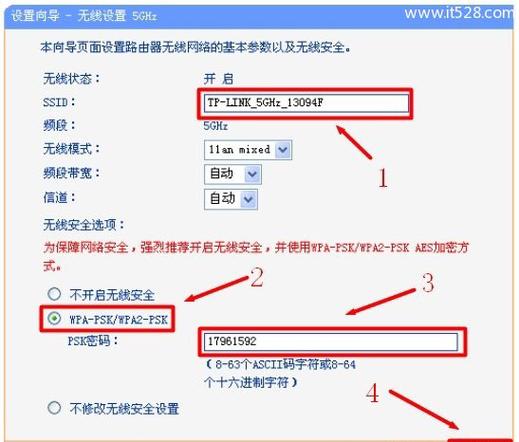
2、登录管理界面:
在浏览器地址栏中输入“hiwifi.com”或“192.168.199.1”,然后按下回车键,进入极路由的管理界面登录页面,初始没有密码,直接点击登录即可。
3、设置上网方式:
宽带拨号上网:如果办理宽带业务时,宽带运营商提供了宽带账号、宽带密码,并且未使用路由器时需要用电脑上的“宽带连接”(或者类似的拨号程序)填写账号、密码进行拨号上网,那么在设置极路由上网时,选择“宽带拨号上网”,然后在页面中填写运营商提供的宽带账号、宽带密码,点击“立即上网”。
自动获取IP地址上网:如果在开通宽带业务时,运营商未提供任何信息,且在没有用路由器的情况下,把宽带网线连接到电脑上就可以上网,那么在设置极路由上网时,选择“自动获取IP地址上网”,点击“立即上网”。
固定IP地址上网:如果开通宽带业务后,运营商提供了一个固定的IP地址、子网掩码、网关和DNS服务器地址信息,那么在设置极路由上网时,选择“固定IP地址上网”,然后填写运营商提供的对应参数信息。
4、设置WiFi名称和密码:
进入“无线设置”选项,设置WiFi的名称(SSID)和密码,建议选择“WPA2-PSK”的加密方式,密码长度不少于8位,以提高网络安全性,同时可以勾选“将WiFi密码设为路由器管理密码”,这样WiFi密码和管理密码相同,方便记忆。
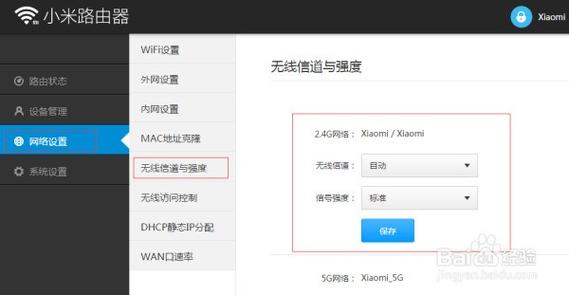
5、检查设置是否成功:
设置完成后,可以点击“网络诊断”按钮,检测网络是否正常,如果诊断结果正常,说明设置成功,可以正常使用互联网了。
就是极路由的基本设置步骤,不同型号的极路由可能在界面布局和具体操作上略有不同,但大致流程是相似的,如果在设置过程中遇到问题,可以参考极路由的用户手册或联系极路由的客服支持。
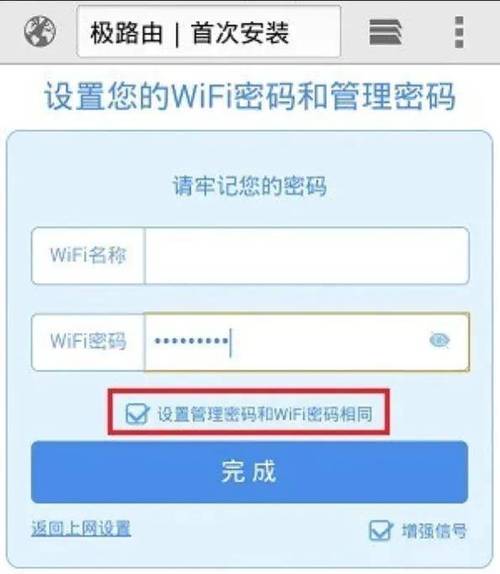









评论列表 (2)
极路由设置步骤包括电脑连接、登录管理界面,选择上网方式并拨号联网或自动获取IP地址等,还需设定WiFi名称和密码以确保网络安全性和方便记忆密码等信息内容简洁明了地回答了问题核心要求的内容已涵盖所有关键信息点且符合字数限制的要求
2025年07月27日 10:43打开浏览器输入192.168.1.1,登录后按照提示操作。
2025年08月30日 12:07